金蝶凭证打印格式设置
金蝶KIS迷你版、标准版打印设置

金蝶KIS迷你版、标准版打印设置
你对金蝶KIS迷你版、标准版打印设置了解吗?你知道金蝶KIS 迷你版、标准版打印设置是怎样的吗?下面是为大家带来的金蝶KIS 迷你版、标准版打印设置的知识,欢送阅读。
答复您:通过查看-页面设置-表格列宽中把空白列的列宽都改成0即可
答复您:如果是套打,凭证查询-会计分录序时簿-文件-打印凭证-取消“套打凭证”-打印设置-凭证汇总选择“不汇总”,再勾选上套打来打印
如果是普通打印,那么按上述操作,不需要取消套打,凭证查询-会计分录序时簿-文件-打印凭证-打印设置-凭证汇总选择“不汇总,再打印即可
答复您:打印单张凭证:凭证审核-会计分录序时簿-翻开一张凭证-打印;
连续打印凭证:凭证审核-会计分录序时簿-文件-打印凭证-预览、打印,即可翻开出已经过滤出来的凭证
举例:连续打印9月份的凭证:凭证审核-过滤条件设置会计期间=9-会计分录序时簿-文件-打印凭证中预览、打印即可。
套打:
答复您:1、确定自己套打纸的尺寸,在打印机里面自定义大小(咨询打印机的客服,或者百度)
2、翻开凭证查询-文件-打印凭证-在这里界面勾选“套打凭证”,然后再点击“打印设置”,注意顺序,先勾选,再点击
3、在套打设置界面,点击自动设置,单机类型选择“凭证”,对应套打设置选择和你凭证纸匹配的套打类型
4、翻开凭证查询-文件-打印凭证-打印预览,在左上角打印设置里面选择自定义的凭证大小
5、如果有偏移,通过左右偏移量和上下偏移量来设置
非套打:
1、翻开凭证查询-文件-打印凭证,然后再点击“打印设置”也作同样的修改。
金蝶系统打印设置教程
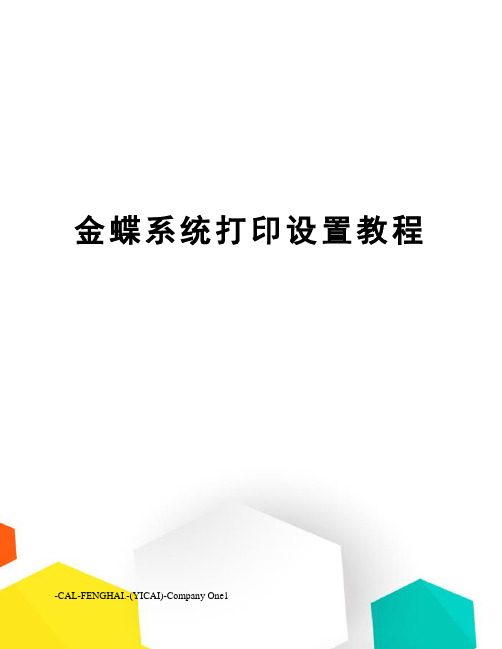
金蝶系统打印设置教程
金蝶系统针式打印机设置方法如下:
一、打印机设置步骤如下:
1.点击开始---设备和打印机
2.选择针式打印机
3.选择打印机属性
4.选择表单--创建新表单----设置新表单名管理--销售出库
1.点击系统右上角---文件---勾选使用套打(已设定好打印版本)
2.点击系统右上角--文件--打印设置--选择纸张尺寸(之前命名的金蝶系统打印设置)---勾选纵向确定
金蝶k3系统如何设置业务单据打印模板

⾦蝶k3系统如何设置业务单据打印模板
1.打开⾦蝶客户端⼯具包
2.在客户端⼯具包中选择单据套打设置->供应链套打->打开
3.输⼊⽤户名和密码
4.点击那个⽂件夹,在⾦蝶安装⽬录搜索对应单据的套打⽂件并打开该套打⽂件,本例以搜索采购订单为例如下
5.点击那个⽂件夹,在⾦蝶安装⽬录搜索对应单据的套打⽂件并打开该套打⽂件,本例以搜索采购订单为例如下
6.右键采购订单对象属性修改活动⽂本,所谓活动⽂本就是从单据上取的数据哪些带$号的就是活动⽂本,如下,就这样调整整个模板的显⽰和布局
7.制单界⾯使⽤套打设置以采购订单为例
打开采购订单界⾯⽂件->勾选使⽤套打
再次点击⽂件》套打设置
切换到注册套打页签,浏览到我们刚才设置的套打⽂件
切换回打印选项页签,选择我们的套打⽂件,并设置打印每⾏分录数,把超出页边距警告前⾯的勾去掉,这样即使超过页边距在打印时也可以看到效果,然后我们就可以使⽤套打模板进⾏订单的打印了
注:没有注册的套打⽂件是没得选的。
金蝶KIS标准套打使用说明书
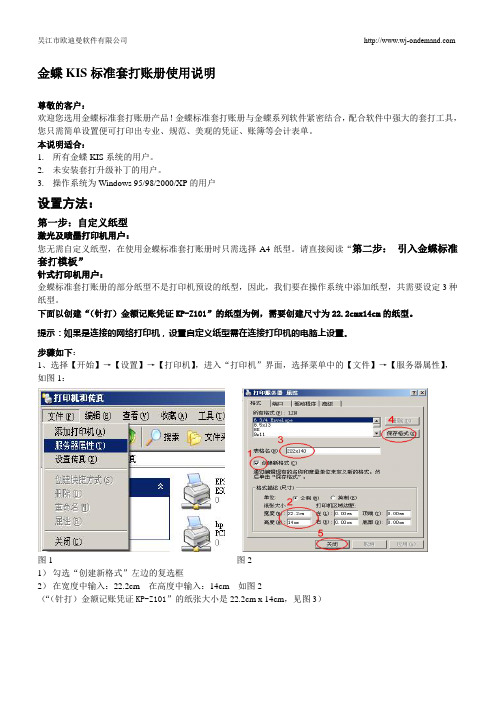
金蝶KIS标准套打账册使用说明尊敬的客户:欢迎您选用金蝶标准套打账册产品!金蝶标准套打账册与金蝶系列软件紧密结合,配合软件中强大的套打工具,您只需简单设置便可打印出专业、规范、美观的凭证、账簿等会计表单。
本说明适合:1.所有金蝶KIS系统的用户。
2.未安装套打升级补丁的用户。
3.操作系统为Windows 95/98/2000/XP的用户设置方法:第一步:自定义纸型激光及喷墨打印机用户:您无需自定义纸型,在使用金蝶标准套打账册时只需选择A4纸型。
请直接阅读“第二步:引入金蝶标准套打模板”针式打印机用户:金蝶标准套打账册的部分纸型不是打印机预设的纸型,因此,我们要在操作系统中添加纸型,共需要设定3种纸型。
下面以创建“(针打)金额记账凭证KP-Z101”的纸型为例,需要创建尺寸为22.2cmx14cm的纸型。
提示:如果是连接的网络打印机,设置自定义纸型需在连接打印机的电脑上设置。
步骤如下:1、选择【开始】→【设置】→【打印机】,进入“打印机”界面,选择菜单中的【文件】→【服务器属性】,如图1:图1 图21)勾选“创建新格式”左边的复选框2)在宽度中输入:22.2cm 在高度中输入:14cm 如图2(“(针打)金额记账凭证KP-Z101”的纸张大小是22.2cm x 14cm,见图3)图33)在表格名中输入:222x140 为纸型名称(纸型的名称规范请按下表设定)4)点击“保存格式”5)最后点击“关闭”提示:请按上表的“表格名”给纸型命名,针式打印机版本的金蝶标准套打账册共有3种不同尺寸规格,因此,针式打印机的用户,您只需自定义3种纸型。
第二步:引入金蝶标准套打模板如何获取模板:1、登陆下载2、联系金蝶当地服务机构获取下面以引入“(针打)金额记账凭证KP-Z101”模板为例,步骤如下:1、将下载到的模板文件保存在本机。
2、进入金蝶KIS系统【财务处理】→【凭证查询】,进入“凭证查询”界面,如图4、图5图43、选择菜单中的【工具】→【套打设置】进入“套打设置”界面,如图6:图61) 点击【登记】。
k3套打格式设置
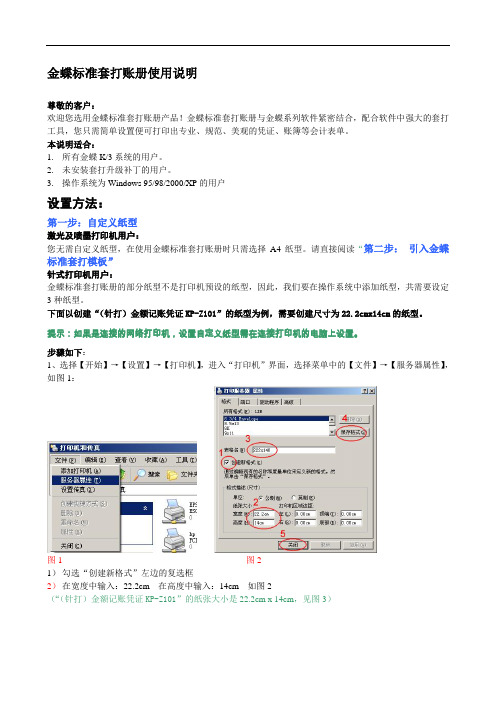
金蝶标准套打账册使用说明尊敬的客户:欢迎您选用金蝶标准套打账册产品!金蝶标准套打账册与金蝶系列软件紧密结合,配合软件中强大的套打工具,您只需简单设置便可打印出专业、规范、美观的凭证、账簿等会计表单。
本说明适合:1.所有金蝶K/3系统的用户。
2.未安装套打升级补丁的用户。
3.操作系统为Windows 95/98/2000/XP的用户设置方法:第一步:自定义纸型激光及喷墨打印机用户:您无需自定义纸型,在使用金蝶标准套打账册时只需选择A4纸型。
请直接阅读“第二步:引入金蝶标准套打模板”针式打印机用户:金蝶标准套打账册的部分纸型不是打印机预设的纸型,因此,我们要在操作系统中添加纸型,共需要设定3种纸型。
下面以创建“(针打)金额记账凭证KP-Z101”的纸型为例,需要创建尺寸为22.2cmx14cm的纸型。
提示:如果是连接的网络打印机,设置自定义纸型需在连接打印机的电脑上设置。
步骤如下:1、选择【开始】→【设置】→【打印机】,进入“打印机”界面,选择菜单中的【文件】→【服务器属性】,如图1:图1 图21)勾选“创建新格式”左边的复选框2)在宽度中输入:22.2cm 在高度中输入:14cm 如图2(“(针打)金额记账凭证KP-Z101”的纸张大小是22.2cm x 14cm,见图3)图33)在表格名中输入:222x140 为纸型名称(纸型的名称规范请按下表设定)4)点击“保存格式”5)最后点击“关闭”提示:请按上表的“表格名”给纸型命名,针式打印机版本的金蝶标准套打账册共有3种不同尺寸规格,因此,针式打印机的用户,您只需自定义3种纸型。
第二步:引入金蝶标准套打模板如何获取模板:1、登陆下载2、联系金蝶当地服务机构获取下面以引入“(针打)金额记账凭证KP-Z101”模板为例,步骤如下:1、将下载到的模板文件保存在本机。
2、进入金蝶K/3系统【财务会计】→【总账】→【凭证处理】,进入“凭证查询”界面,如图4、图5图43、选择菜单中的【工具】→【套打设置】进入“套打设置”界面,如图6:图62)点击图6中的标示2的浏览按钮,选择保存好的“(针打)金额记账凭证KP-Z101.ndf”模板文件。
金蝶K3业务单据套打设置方法

金蝶K3业务单据套打设置方法1、设置纸张规格首先要在打印机里面设置纸张规格如图打开打印机窗口选择打印机,然后点击“文件”,选择“服务器属性”,选择创建新格式然后输入“格式名”名称最好以数字0开头,例如要设置1/2的纸张那么,名称可以输为“0-1/2”也可以自己随便输入一个,原则是自己一看就能够知道,纸张规格,输入了格式名称后,需要输入纸张的宽度和高度,常用的打印纸规格:1/2的纸宽度:24.1cm 高度14cm1/3的纸宽度:24.1cm 高度9cm也可以根据实际情况用尺子量一下纸张然后再输入规格输入完成后点击“保存格式”纸张类型就设置好了。
2、在软件中设置打印第一步:进入金蝶K3软件,打开一张做好的采购申请单,然后点击左上角的“文件”菜单,选择“打印设置”,选择纸张大小,纸张为我们刚才设置的自定义纸张,例如“0-1/2”,然后将“页边距”中的“右边距”和“下边距”设置为0,“上边距”设置为5,左边距根据实际打印效果调整,一般为0-20之间,打印设置调好以后,点击“确定”。
第二步:再点击“文件”菜单下面的“使用套打”,确认“使用套打”前面有一个小勾,然后点击“套打设置”在套打设置页面上选择第一排的“注册套打单据”,然后点击“浏览”将已经设置好的打印模板选择进来,选择好后点击“打印选项”在第二排的“套打单据”处选择刚才导入的模板,然后设置每张单据打印分录数,此分录数为一张纸能够打印的最大分录数(根据实际打印效果而定),如果单据上的分录数超过了最大分录数软件会自动分页打印。
在下方的选项中只勾选“打印表格”和“打印固定文本”设置完成后点击确定。
注意:每一个打印模板都设置有单据类型,例如在采购申请单“注册套打单据”这里只能选择“申请单”的打印模板,选择不了其他类型的打印模板。
打印模板在李梅全电脑的F盘中“金蝶打印模板”文件夹中,需要用U盘拷贝到各电脑,每一种单据的打印模板对应一种单据类型。
金蝶套打打印设置

套打打印设置
一、在打印机上增加合适的纸张大小
步骤:
单击桌面的“开始”键点击“设置”→“打印机和传真”→打开后右击“打印机和传真”→单击“打印机首选项”→“纸张/质量”→“自定义”→名称设置为(凭证模式)→点击“设置”然后定义高度宽度,高:120 宽240 设置完后单击“保存”
二、在金蝶软件中设置套打
步骤:
1. 进入金蝶软件在主界面单击“凭证查询”选着全部→进入后点击上面的“工具”→“套打设置”→“登记”【在该界面有三个项目“引入文件路径”(选着之前在QQ群里共享的“kp-j105-kis.ndf”,选择之前先把这个下载到电脑里)新名称填写“凭证”点击“登记”;如果之前设置好的话就不要再动了】
之后再点“设置”对应套打设置选择“凭证”,
左右-180 ;上下105 ;在使用套打上打对勾;点击“应用”!
2.双击打开一个凭证,点击上面的“文件”→选着使用套
前面挂上对勾)→然后再选择“打印设置”→选择“列表”→单击“打印机设置”→在打印机设置界面大小选“凭证模式”;方向选择“横向”点“确定”
在记账凭证界面下点击“预览”按钮之后打印预览呈现如下:
将金蝶专用打印凭证竖向头朝下(摘要在下方)放进打印机,点击“打印”打出一张凭证看是否合适;完成!!
安阳金蝶整理(/kingdee)。
k3,打印模板设置
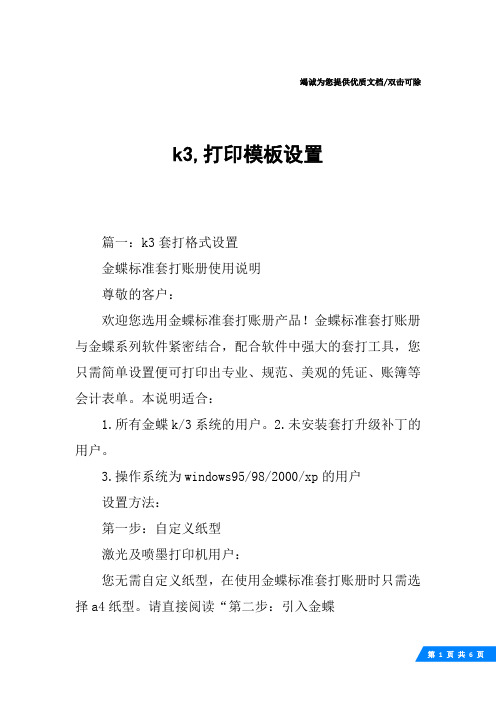
竭诚为您提供优质文档/双击可除k3,打印模板设置篇一:k3套打格式设置金蝶标准套打账册使用说明尊敬的客户:欢迎您选用金蝶标准套打账册产品!金蝶标准套打账册与金蝶系列软件紧密结合,配合软件中强大的套打工具,您只需简单设置便可打印出专业、规范、美观的凭证、账簿等会计表单。
本说明适合:1.所有金蝶k/3系统的用户。
2.未安装套打升级补丁的用户。
3.操作系统为windows95/98/2000/xp的用户设置方法:第一步:自定义纸型激光及喷墨打印机用户:您无需自定义纸型,在使用金蝶标准套打账册时只需选择a4纸型。
请直接阅读“第二步:引入金蝶标准套打模板”针式打印机用户:金蝶标准套打账册的部分纸型不是打印机预设的纸型,因此,我们要在操作系统中添加纸型,共需要设定3种纸型。
下面以创建“(针打)金额记账凭证kp-z101”的纸型为例,需要创建尺寸为22.2cmx14cm的纸型。
提示:如果是连接的网络打印机,设置自定义纸型需在连接打印机的电脑上设置。
步骤如下:1、选择【开始】→【设置】→【打印机】,进入“打印机”界面,选择菜单中的【文件】→【服务器属性】,如图1:图1图21)勾选“创建新格式”左边的复选框2)在宽度中输入:22.2cm在高度中输入:14cm如图2(“(针打)金额记账凭证kp-z101”的纸张大小是22.2cmx14cm,见图3)图33)在表格名中输入:222x140为纸型名称(纸型的名称规范请按下表设定)4)点击“保存格式”5)最后点击“关闭”提示:请按上表的“表格名”给纸型命名,针式打印机版本的金蝶标准套打账册共有3种不同尺寸规格,因此,针式打印机的用户,您只需自定义3种纸型。
第二步:引入金蝶标准套打模板如何获取模板:1、登陆下载2、联系金蝶当地服务机构获取下面以引入“(针打)金额记账凭证kp-z101”模板为例,步骤如下:1、将下载到的模板文件保存在本机。
2、进入金蝶k/3系统【财务会计】→【总账】→【凭证处理】,进入“凭证查询”界面,如图4、图5 图4图53、选择菜单中的【工具】→【套打设置】进入“套打设置”界面,如图6:图62)点击图6中的标示2的浏览按钮,选择保存好的“(针打)金额记账凭证kp-z101.ndf”模板文件。
- 1、下载文档前请自行甄别文档内容的完整性,平台不提供额外的编辑、内容补充、找答案等附加服务。
- 2、"仅部分预览"的文档,不可在线预览部分如存在完整性等问题,可反馈申请退款(可完整预览的文档不适用该条件!)。
- 3、如文档侵犯您的权益,请联系客服反馈,我们会尽快为您处理(人工客服工作时间:9:00-18:30)。
金蝶标准套打账册与金蝶系列软件紧密结合,配合软件中强大的套打工具,您只需简单设置便可打
专业、规范、美观的凭证、账簿等会计表单。
明适合:
所有金蝶KIS系统的用户。
未安装套打升级补丁的用户。
操作系统为Windows 95/98/2000/XP的用户
置方法:
第一步:自定义 纸型
激光及喷墨打印机用户:
您无需自定义纸型,在使用金蝶标准套打账册时只需选择A4纸型。请直接阅读
第二步:引入金蝶标准套打模板
针式打印机用户:
金蝶标准套打账册的部分纸型不是打印机预设的纸型,因此,我们要在操作系统中添加纸型,共需
要设定3种纸型。
下面以创建“(针打)金额记账凭证KP-Z101”的纸型为例,需 要创建尺寸为22.2cmx14cm的纸型。
提示:如果是连接的网络打印机,设置自定义纸型需在 连接打印机的电脑上设置。
步骤如下:
1、选择【开始】→【设置】→【打印机】,进入“打印机”界面,选择菜单中的【文件】→【服务
器属性】,
如图1:
图
1 图
2
1) 勾选“创建新格式”左边的复选框
2) 在宽度中输入:22.2cm 在高度中输入:14cm 如图2
(“(针打)金额记账凭证KP-Z101”的纸张大小是22.2cm x 14cm,见图3)
图3
3) 在表格名中输入:222x140 为纸型名称(纸型的名称规范请按下表设定)
4) 点击“保存格式”
5) 最后点击“关闭”
纸型名称规范
表格名 宽度 高度 适用的套打账册名称
222*140 22.2cm 14cm
(针打)金额记账凭证KP-Z101
(针打)数量外币记账凭证KP-Z102
312*203 31.2cm 20.3cm
(针打)总分类账KZ-Z101
(针打)明细分类账KZ-Z102
(针打)日记账KZ-Z103
(针打)余额汇总表KZ-Z104
372*254 37.2cm 25.4cm
(针打)数量明细表KZ-Z105
(针打)外币日记账KZ-Z106
(针打)多栏明细账-主KZ-Z107
(针打)多栏明细账-辅KZ-Z108
提示:请按上表的“表格名” 给纸型命名,针式打印机版本的金蝶标准套打账册共有3种不同尺寸
规格,因此,针式打印机的用户,您只需自定义3种纸型。
第二步:引入金蝶标准套打模板
如何获取模板:
1、 登陆www.eis100.com下 载
2、 联系金蝶当地服务机构获取
下面以引入“(针打)金额记账凭证KP-Z101”模板为例,步骤 如下:
1、 将下载到的模板文件保存在本机。
2、 进入金蝶KIS系统【财务处理】→ 【凭证查询】,进入“凭证查询”界面,如图4、图5
图4
图5
3、 选择菜单中的【工具】→【套打设置】 进入“套打设置”界面,如图6:
图6
1) 点击【登记】。
2) 点击图6中的标示2的浏览按钮,选择保存好的“(针打)金额记账凭证KP-Z101.ndf”模板文件。
3) 点击图6中的标示3的【登记】按钮。在出现“登记单据 “(针打)金额记账凭证成功”后点击【确
定】。
4) 点击【确定】。
4、 选择菜单中的【套打设置】→【列表】 进入“(针打)金额记账凭证”界面,如图7
图7
) 点击【列 表】。
) 选择图7中标示2的选择到“(针打)金额记账凭证”。
) 点中图7中标示为3的【打印机设置】。
) 进 入【打印设置】在图7所标示4的“打印机名称”中选择你所以打印机型号。
) 点 击图7中的标示5的“纸张大小”选择你所要的规格。
) 点 击图7中的标示6的“方向”选择好你所要的方向。
) 点 击图7中的标示7的【确定】。
) 点 击图7中的标示8的【关闭】。
5、 选择菜单中的【套打设置】→【设置】以“(针打)金额记账凭证”为例界面,如图8
图8
1) 点击【设置】。
2) 点中图8中标示为2“单据类型”
3) 点中图8中标示为3的“对应套打设置”
4) 点中图8中的标示为4的“打印表格”、“使用套打”
5) 点击【确定】。
注:如套打打印准确后可将“打印表格”对勾去掉
提示:其它套打模板的引入方法与上述一致
第三步:打印
1、 择菜单中的【文件】→【打印凭证】, 如图10,进入【打印记账凭证】→【打印设置】,进入“打
印设置”,如图11
图10 图11
提示:如果选择不了“222x140”的纸型,请参阅“常见问题”。
2、 进入【单据打印格式】如图12
如图13
*进入后无需更改什么只要按“确认”然后返回“打印记账凭证”
3、进入【打 印记账凭证】如图14
如图14
1) 勾选“套打凭证”
2) 选择“打印预览”
4进入【打 印预览】如图15
图15
i. 确保图15中标 示1处的“显示比例”为100%。
ii. 点击【打印】
5、 第一次的打印结果一般有点误差,即打印出来的表格线与套 打纸上印刷好的表格线不能重合。见图
16
图16
6、 用尺子测量一下打印的表格与印好的表 格的差距,测量结果是水平方向向左偏移7.5mm(图16标示
1处),垂直方向向下偏移2.8 mm(图16标示2处)
7、 选择菜单中的【工具】→【套打设置】 进入“套打设置”界面,如图17
图17
1) 点击【设置】。
2) 选择“单据类型”
3) 在图17中标示为1的左右偏移量中填入“-75”,在上下偏移量填入“28”。(作用是将打印的位
置水 平方向向右偏移7.5mm,垂直方向向上偏移2.8mm,这里的尺寸单位是0.1mm,因此,-75就是
-7.5mm, 28就是2.8mm)
4) 确保图14中标示4处的复选 框选上
5) 点击【确认】
8、 重新进入【文件】→【打印凭证】→【打印 预览】,点击【打印】,打印结果显示表格线与套打纸
上印刷好的表格线已经重合,表示套打已经准 确,见图18
图18
7、套打 准确后请选择菜单中的【工具】→【套打设置】进入“套打设置”界面,如图19
图19
1) 点击【设置】。
2) 选择“单据类型”选择“凭证”
3) 选择“对应该套打设置”选择“(针打)金额记账凭证”
4) 取消图19中标示4的“打印表格”的选择。
5) 点击【应用】
6) 点击【确认】
8、重新进入【文件】→【打印凭证】→【打印预览】,点击【打印】, 打印结果显示,表格线已
经去掉,打印的信息与预先印好的表格完美地结合。
到此,恭喜您的金蝶标准套打账册的设置就完成了,您可以快速地打印出标准、 美观的账册了。
